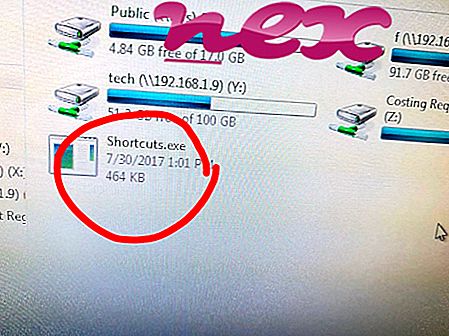Het proces dat bekend staat als PC-problemen oplossen en prestaties optimaliseren behoort tot de software Super PC Tools of Super Optimizer van Super PC Tools.
Beschrijving: SuperOptimizer.exe is niet essentieel voor Windows en veroorzaakt vaak problemen. SuperOptimizer.exe bevindt zich in een map in de omgevingsvariabele Windows% PATH% — vaak is C: \ . De bestandsgrootte op Windows 10/8/7 / XP is 5.838.864 bytes.
Het programma start bij het opstarten van Windows (zie Registersleutel: Shell-mappen voor gebruikers). Het bestand SuperOptimizer.exe is geen Windows-kernbestand. Het programma is niet zichtbaar. Het bestand heeft een digitale handtekening. Daarom is de technische veiligheidsbeoordeling 60% gevaarlijk .
Deze variant verwijderen: als u nog steeds problemen ondervindt met SuperOptimizer.exe, kunt u Super PC Tools Limited van uw computer verwijderen met behulp van de applet Configuratiescherm Een programma verwijderen of bezoek de ondersteuningspagina van www.superpcdownload.net.Belangrijk: controleer het SuperOptimizer.exe-proces op uw pc om te zien of het een bedreiging is. Als Problemen met pc oplossen en de prestaties optimaliseren de zoekmachine en startpagina van uw browser hebben gewijzigd, kunt u de standaardinstellingen van uw browser als volgt herstellen:
Reset standaard browserinstellingen voor Internet Explorer-
- Druk in Internet Explorer op de toetscombinatie Alt + X om het menu Extra te openen.
- Klik op Internetopties .
- Klik op het tabblad Geavanceerd .
- Klik op de knop Reset ...
- Schakel de optie Persoonlijke instellingen verwijderen in.
- Kopieer chrome: // settings / resetProfileSettings naar de adresbalk van uw Chrome-browser.
- Klik op Reset .
- Kopiëren over: ondersteuning in de adresbalk van uw Firefox-browser.
- Klik op Firefox vernieuwen .
De volgende programma's zijn ook nuttig gebleken voor een diepere analyse: Een Security Task Manager onderzoekt het actieve SuperOptimizer-proces op uw computer en vertelt u duidelijk wat het doet. Malwarebytes, de bekende anti-malwaretool van B, vertelt je of de SuperOptimizer.exe op je computer irritante advertenties weergeeft, die het proces vertragen. Dit type ongewenste adware-programma wordt door sommige antivirussoftware niet als een virus beschouwd en is daarom niet gemarkeerd voor opruimen.
Een schone en opgeruimde computer is de eerste vereiste om pc-problemen te voorkomen. Dit betekent het uitvoeren van een scan op malware, het opruimen van uw harde schijf met 1 cleanmgr en 2 sfc / scannow, 3 programma's verwijderen die u niet langer nodig hebt, controleren op Autostart-programma's (met behulp van 4 msconfig) en het inschakelen van 5 Automatische update van Windows. Vergeet niet om periodieke back-ups te maken, of op zijn minst herstelpunten in te stellen.
Mocht u een echt probleem ervaren, probeer dan het laatste wat u deed of het laatste dat u installeerde voordat het probleem voor de eerste keer verscheen terug te halen. Gebruik de opdracht 6 resmon om de processen te identificeren die uw probleem veroorzaken. Zelfs voor ernstige problemen, in plaats van Windows opnieuw te installeren, kunt u uw installatie beter repareren of, voor Windows 8 en latere versies, de opdracht 7 DISM.exe / Online / Cleanup-image / Restorehealth uitvoeren. Hiermee kunt u het besturingssysteem repareren zonder gegevens te verliezen.
mobileconnect.exe tip.exe wrtservice.exe SuperOptimizer.exe oodiag.exe deluge.exe adblockie.dll sharemouse.exe traymon.exe atswpnav.exe ddtray.exe